PS怎么使用马赛克滤镜制作艺术照
时间:2025-08-14 | 作者: | 阅读:0相信许多的伙伴还不知道PS怎么使用马赛克滤镜制作艺术照,下面让心愿游戏为你介绍一下吧,希望能帮助到你。
PS怎么使用马赛克滤镜制作艺术照
1、打开PS,按crl+o打开一张图片,如图
2、选择滤镜,马赛克拼贴,设置拼贴大小为89,缝隙宽度为8,加亮缝隙为9,点击确定,如图
3、继续对图片执行马赛克拼贴命令,点击确定,如图
4、复制背景副本图层,新建空白背景,对图层设置不透明度,如图
5、将复制的图片自由变换,缩小图片的大小,选择编辑,描边,设置描边的宽度为10像素,点击确定,如图
6、然后多次复制图片,对描边的图片进行调整,如图
7、双击每一个图层,勾选投影,设置距离为16像素,扩展设置为18像素,大小设置为27像素,点击确定,如图
8、再次对图层图片增加投影效果,点击确定,如图
9、按下crl+U打开色相饱和度,勾选着色,设置饱和度数值为41,点击确定,如图
10、再次按crl+U打开色相饱和度,设置色相为118,饱和度设置为25,点击确定,如图
11、选择横排文字工具,输入字体,调整字号的大小,调整字体的颜色,点击确定,如图
最后:上面是心愿游戏的小编为你带来的PS怎么使用马赛克滤镜制作艺术照,希望有帮到小伙伴们,更多相关的文章请收藏本站。
来源:https://soft.3dmgame.com/gl/4813.html
免责声明:文中图文均来自网络,如有侵权请联系删除,心愿游戏发布此文仅为传递信息,不代表心愿游戏认同其观点或证实其描述。
相关文章
更多-

- ps怎么将32位文档转成16位
- 时间:2025-12-25
-

- ps怎么设置动作快捷键
- 时间:2025-12-25
-

- ps怎么关闭文件打开选项对话框
- 时间:2025-12-25
-

- ps怎么设置绝对比色
- 时间:2025-12-25
-

- ps怎么添加工具预设窗口
- 时间:2025-12-25
-

- ps怎么导出cmyk颜色模式文件
- 时间:2025-12-25
-

- ps怎么启用CC 3D动画
- 时间:2025-12-19
-

- ps怎么更换暂存盘
- 时间:2025-12-19
精选合集
更多大家都在玩
大家都在看
更多-

- 胡闹地牢满级多少级
- 时间:2026-01-13
-

- 微博网名粤语男生英文版(精选100个)
- 时间:2026-01-13
-

- 燕云十六声周年庆自选258
- 时间:2026-01-13
-

- 百词斩怎么退出小班?百词斩退出小班方法
- 时间:2026-01-13
-

- 幻兽帕鲁游戏手机版石斧制作方法
- 时间:2026-01-13
-

- 鸣潮新角色莫宁强度怎么样 鸣潮莫宁强度介绍
- 时间:2026-01-13
-

- 踢爆那西游最强5人组合有哪些
- 时间:2026-01-13
-

- 网名有阳光的含义男生(精选100个)
- 时间:2026-01-13
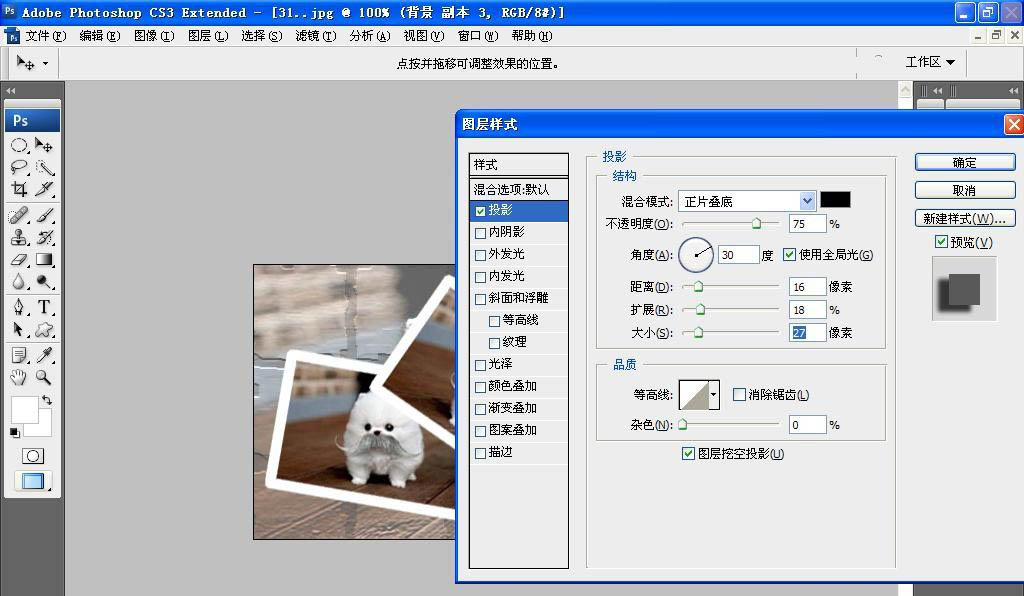
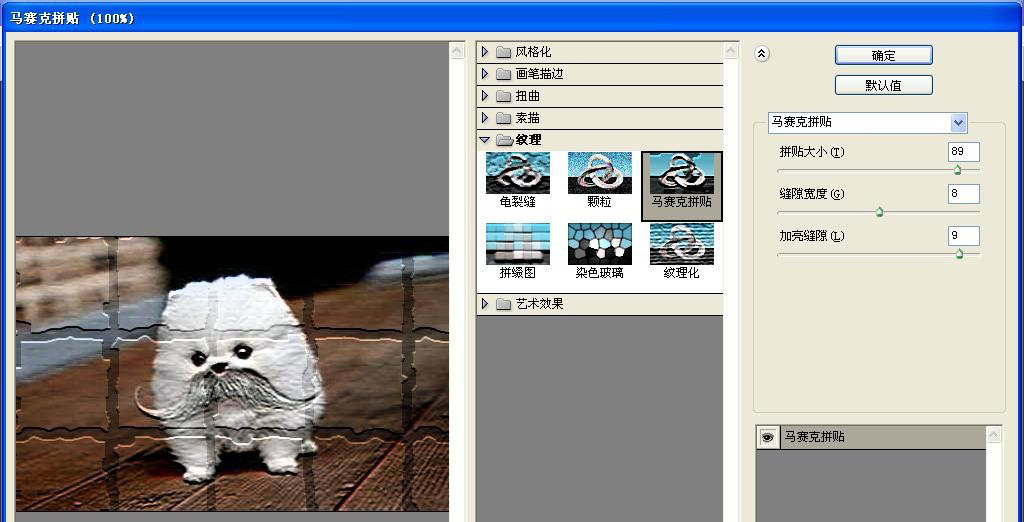











![《这是我的土地》 v1.0.3.19014升级档+未加密补丁[ANOMALY] v1.0.3.19014](https://img.wishdown.com/upload/soft/202601/04/1767522369695a4041041f4.jpg)









